winxp系统笔记本任务栏右下角一直显示“安全删除硬件”提示的恢复步骤
winxp系统笔记本任务栏右下角一直显示“安全删除硬件”提示的恢复步骤
作者:佚名 来源:雨林木风系统 2024-01-01 18:44:04
凭借良好的兼容性,winxp系统被广泛使用;在应用过程中,你可能会碰到winxp系统笔记本任务栏右下角一直显示“安全删除硬件”提示的问题,有什么好的办法去解决winxp系统笔记本任务栏右下角一直显示“安全删除硬件”提示的问题该怎么处理?虽然解决方法很简单,但是大部分用户不清楚winxp系统笔记本任务栏右下角一直显示“安全删除硬件”提示的操作方法非常简单,只需要1、鼠标点击winxp系统“开始”菜单,选择“运行”选项; 2、在打开的“运行”对话框中输入“regedit”字符命令,按确定键;就可以搞定了。下面小编就给用户们分享一下winxp系统笔记本任务栏右下角一直显示“安全删除硬件”提示的问题处理解决。这一次教程中,小编会把具体的详细的步骤告诉大家。
方法如下:
1、鼠标点击winxp系统“开始”菜单,选择“运行”选项;

2、在打开的“运行”对话框中输入“regedit”字符命令,按确定键;
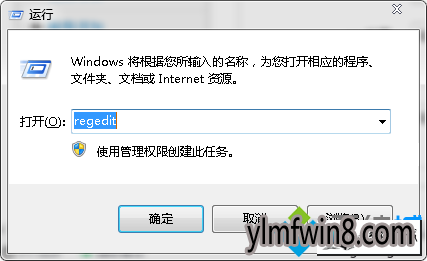
3、在打开的注册表编辑器窗口左侧依次展开:
HKEY_LoCAL_MACHinEsYsTEMCURREnTConTRoLsETsERViCEsnVATA选项;
4、找到“nVATA”文件夹,鼠标右键点击,选择新建-dwoRd值;
5、右侧窗口中添加一个“新值iL”项了,将该项命名为“disABLEREMoVABLE”;
6、双击打开“disABLEREMoVABLE”项,将数值数据修改为1,然后点击确定保存设置即可。
以上就是笔记本winxp系统任务栏右下角一直显示“安全删除硬件”提示的图文步骤,用户如果不想安全删除硬件一直显示着的话,那么按照上述的方法进行设置,应该能够解决问题!
上面便是winxp系统笔记本任务栏右下角一直显示“安全删除硬件”提示的恢复步骤了,希望小编整理的经验能够帮到大家。
相关阅读
- 热门手游
- 最新手游
- 本类周排行
- 本类总排行






